
Existen un montón de sitios web interesantes cuyo contenido es inaccesible para muchos por una razón tan sencilla como no conocer el idioma. A veces se trata de páginas escritas en idiomas diferentes al inglés y al español (predominantes en Internet), aunque también puede ser una web en inglés en la que se use lenguaje técnico. En estos casos es cuando nos preguntamos cuál es el mejor método para traducir una página web.
Tanto estudiantes como profesionales necesitan recurrir de vez en cuando al contenido de páginas que están escritas en un idioma que desconocen o que no dominan con la suficiente solvencia. En estos casos, la barrera idiomática se convierte en un obstáculo importante.
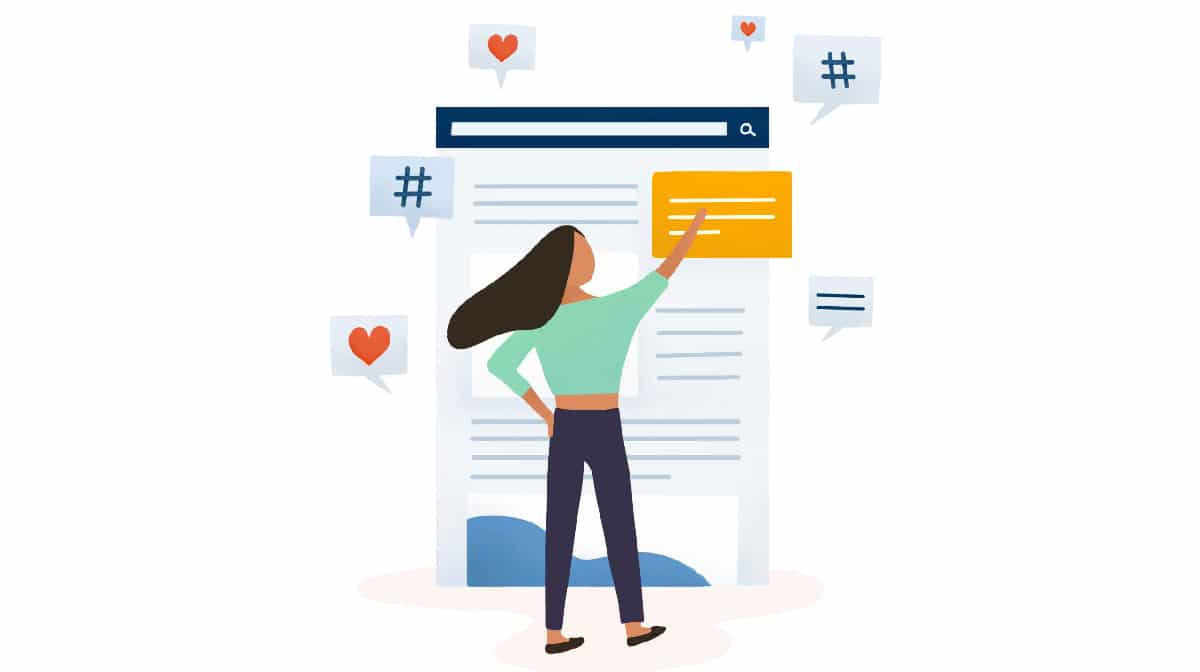
Por otra parte, en caso de tener nuestro propio sitio web, puede ser interesante hacer de él una web multilingüe, llegando a más gente y consiguiendo más lectores. Se ha demostrado que esta es una eficaz estrategia de optimización de los motores de búsqueda (el famoso SEO).
Por suerte, contamos con muchos recursos para traducir sitios web. Estos son los que hemos seleccionado para ti:
Traducir web en Google Chrome

Si tu navegador usual es Chrome, te interesará saber que este nos permite traducir una web completa sin necesidad de instalar ningún complemento. Cuando accedemos a una página que no esté en español, solo tenemos que hacer lo siguiente:
- Vamos a la barra de direcciones y hacemos clic en el botón «Traducir». Es un icono que se localiza a la izquierda de las opciones «Compartir» y «Añadir esta página a marcadores».
- Se abrirá una ventana emergente en la que podremos seleccionar la opción original, marcada por defecto, o nuestro idioma. En el ejemplo de arriba sería seleccionar «español» en lugar de «alemán».
Hecho esto, la página se traducirá a nuestro idioma.
Modo automático

Existe también un modo para que las páginas que visitemos que estén escritas en idiomas diferentes al nuestro se traduzcan de manera automática cuando accedamos a ellas. Así es como podemos habilitar esta funcionalidad:
- En la pantalla del navegador, vamos al icono de los tres puntos situado en la esquina derecha superior de la pantalla.
- En el menú que se despliega, vamos primero a «Configuración» y después a «Configuración avanzada».
- Allí vamos a la opción «Idioma», que podemos desmarcar o marcar según nuestra conveniencia.
En caso de navegar en Internet desde un smartphone, los pasos a seguir son prácticamente los mismos.
Google Translate

Traducir una página web es aún más fácil usando la web del traductor de Google. Además de usar el método clásico de pegar el texto a traducir en el recuadro, también se pueden traducir páginas webs completas.
Para hacerlo solamente hay que pulsar la opción «Sitios web» (ver imagen de arriba) e introducir la URL. Después, tras pulsar la flecha azul, se abrirá una la página completamente traducida. Obviamente, no es una traducción perfecta ni de nivel profesional, pero suficiente para comprender el texto.
Más fácil es usar el Traductor de Google mediante la extensión de Chrome. De este modo no hace falta copiar y pegar la dirección web para traducir una página, simplemente basta con seleccionar la extensión instalada.
Traducir web con otros navegadores
Si en lugar de Chrome usamos otros navegadores, también vamos a poder traducir páginas webs, aunque en cada caso el método a seguir es un tanto distinto:
Mozilla Firefox

Este navegador no cuenta con una función de traducción integrada, así que para traducir sitios web será necesario instalar una extensión de idioma como por ejemplo la de To Google Translate, recomendada por Firefox.
Al acceder a la página de To Google Translate hay que hacer clic en el botón «Añadir a Firefox» para instalarla. Después, en la pestaña de Opciones, se pueden añadir los idiomas y finalmente pulsar «Guardar» para memorizar las preferencias.
De este modo, al acceder a una página en un idioma diferente al nuestro, solo hay que hacer clic con el botón derecho y elegir la opción de «Traducir esta página».
Safari
Safari muestra un botón de traducción en el campo de búsqueda inteligente, pero solo cuando se trata de una página que puede traducir (de momento, solamente están accesibles unos cuantos idiomas). En todo caso, sí están disponibles las traducciones de las lenguas más importantes del mundo.
Microsoft Edge
La herramienta para traducir páginas web de Microsoft Edge se llama Translate para Microsoft Edge y viene integrada en el navegador.
Por defecto, Edge nos preguntará si deseamos traducir la página cada vez que entremos en una web escrito en un idioma diferente al que tenemos como predeterminado. Si elegimos la opción de traducir se iniciará el proceso, que puede tardar algunos segundos. Cuando esté finalizado, en la barra de direcciones se mostrará la palabra «traducido».
Si, cuando se muestra el aviso, marcamos la casilla de «traducir siempre las páginas», esta se llevará a cabo todas las veces que entremos en una web de manera automática.